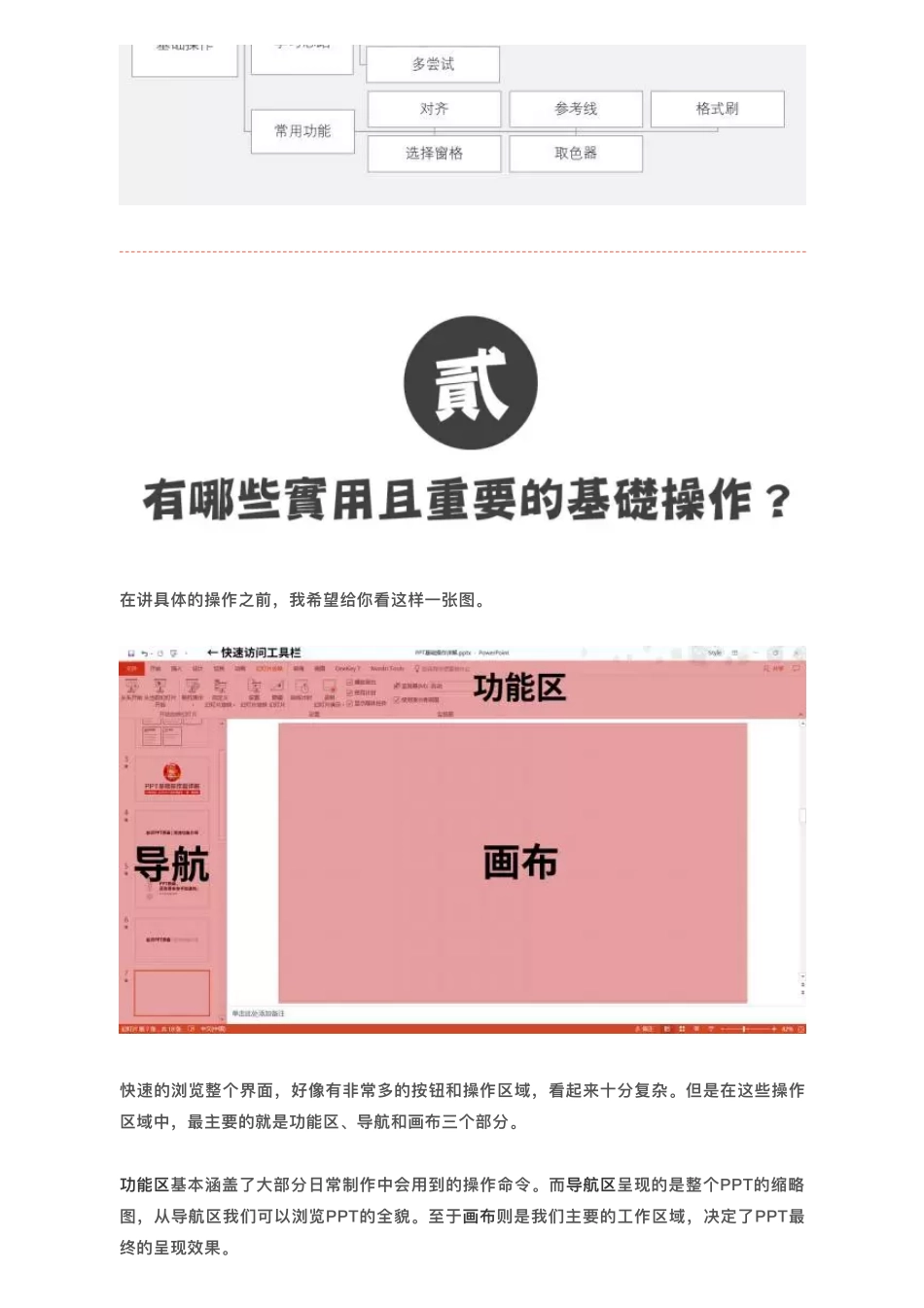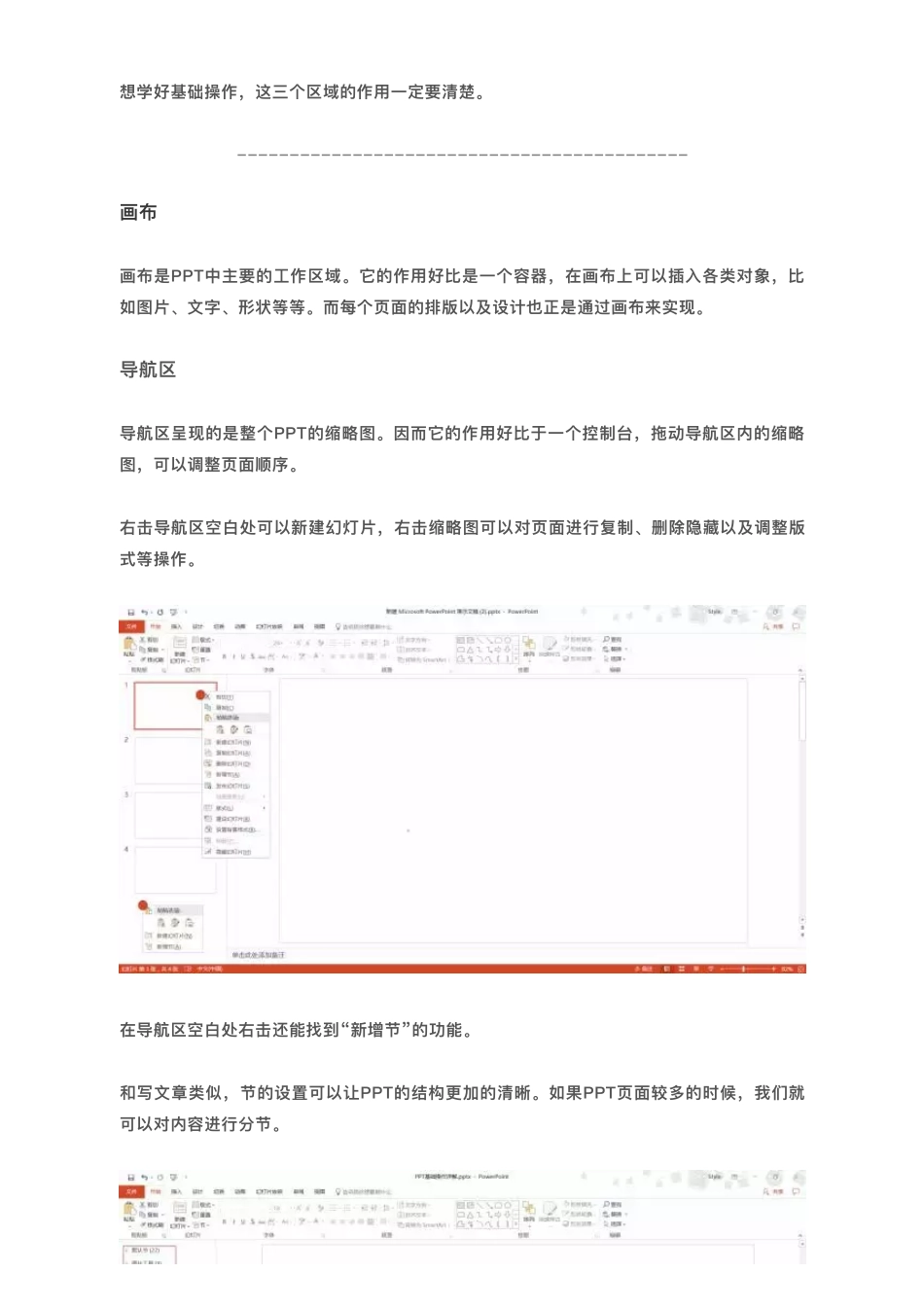我犯过⽆数次错,才写下这份PPT新⼿指南。这是⼀篇⼯具型的⽂章。经常有⼀些⼩伙伴在三顿的⽂章下留⾔说,这个效果很好看,可是我却不知道是怎么做出来的。也有很多⼩伙伴迷茫的跑来问我,我完全不会PPT,到底应该从哪⾥学起?基础差?别再⾛弯路了!我希望⽤⼀篇⽂章来完整的梳理⼀下PPT中哪些常⽤的基础操作。-------------------------------------------我是好久不⻅的注意事项:1.写了好⼏天,所以别想着⼀下全看完2.⼩⽩必看!这些基础操作⼀定要知道3.我犯过⽆数次傻逼,写下了这些“捷径”4.所以⽂章真的很⻓,转发收藏赞赏慢慢看5.喂,楼上的好不要脸!-------------------------------------------我是好久不⻅的⽬录⻚:原创:周三我要吃三顿三顿⼿机阅读2017-05-0321:41:43在讲具体的操作之前,我希望给你看这样⼀张图。快速的浏览整个界⾯,好像有⾮常多的按钮和操作区域,看起来⼗分复杂。但是在这些操作区域中,最主要的就是功能区、导航和画布三个部分。功能区基本涵盖了⼤部分⽇常制作中会⽤到的操作命令。⽽导航区呈现的是整个PPT的缩略图,从导航区我们可以浏览PPT的全貌。⾄于画布则是我们主要的⼯作区域,决定了PPT最终的呈现效果。想学好基础操作,这三个区域的作⽤⼀定要清楚。-------------------------------------------画布画布是PPT中主要的⼯作区域。它的作⽤好⽐是⼀个容器,在画布上可以插⼊各类对象,⽐如图⽚、⽂字、形状等等。⽽每个⻚⾯的排版以及设计也正是通过画布来实现。导航区导航区呈现的是整个PPT的缩略图。因⽽它的作⽤好⽐于⼀个控制台,拖动导航区内的缩略图,可以调整⻚⾯顺序。右击导航区空⽩处可以新建幻灯⽚,右击缩略图可以对⻚⾯进⾏复制、删除隐藏以及调整版式等操作。在导航区空⽩处右击还能找到“新增节”的功能。和写⽂章类似,节的设置可以让PPT的结构更加的清晰。如果PPT⻚⾯较多的时候,我们就可以对内容进⾏分节。-------------------------------------------功能区功能区分为选项卡和命令两部分。在界⾯上⽅的“⽂件、开始、插⼊、设计、切换、动画、幻灯⽚放映、审阅、视图”就是常⽤的九个选项卡,相当于给PPT的功能做了⼀个⼤类的分类。那么由⼤到⼩,分别点击每个选项卡就能找到相对应的命令。开始选项卡类似于Windows系统中的开始菜单,完成的是PPT中的最常⽤的操作,包括复制粘贴、新建幻灯⽚、设置字体格式、设置段落格式、绘制和修改形状以及查找、替换和选择这类的辅助命令...